
Come accedere alle foto di iCloud su diverse piattaforme? 5 Metodi potenti

iCloud offre una soluzione semplice e sicura per tutte le tue esigenze digitali. Sia che tu abbia bisogno di condividere le foto delle vacanze con i membri della famiglia o di accedere ai documenti di lavoro in movimento, iCloud garantisce che tutti i tuoi contenuti siano aggiornati e disponibili su più dispositivi, senza bisogno di alcuno sforzo aggiuntivo. Con i backup automatici di qualsiasi cosa, dalle immagini ai video e persino ai file di documenti, non dovrai mai più preoccuparti di perdere dati importanti.
Ma sai come accedere alle foto di iCloud sul tuo dispositivo mobile o computer? Se sei interessato a questo problema, non perderti questa guida completa. Ti dimostrerà come controllare le foto di iCloud passo dopo passo e sarai in grado di visualizzare le tue foto con disinvoltura. Quindi, tuffiamoci subito nel merito.
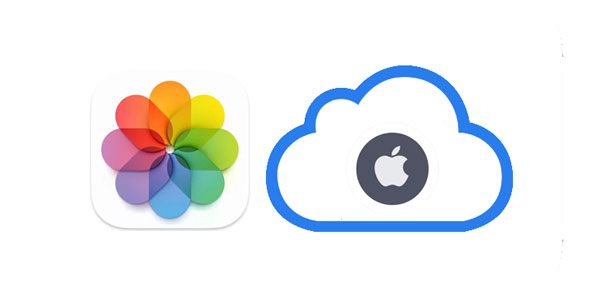
Ti stai chiedendo come accedere alle foto di iCloud da iPhone? Uno dei modi migliori è tramite l'app Foto. Questa eccellente applicazione non solo consente la visualizzazione delle immagini, ma crea anche meravigliosi ricordi dalle foto.
Inoltre, funge da directory di documenti per la condivisione di immagini tramite e-mail, social media o messaggi di testo. Questa applicazione ti consente di inviare dati in modalità wireless con AirDrop a un altro dispositivo Apple nelle vicinanze. E se ciò non bastasse, puoi salvare e trasferire le foto direttamente in servizi basati su cloud come Dropbox, Google Drive o qualsiasi altro servizio di tua scelta.
Ecco i passaggi dettagliati per controllare le foto di iCloud su un iPhone tramite le app Impostazioni e Foto:
Passaggio 1: apri l'applicazione "Impostazioni" sul tuo iPhone e tocca l'opzione "[il tuo nome]".
Passaggio 2: premi sull'opzione "iCloud" e fai clic sull'applicazione "Foto".
Passaggio 3: abilita l'opzione "Libreria foto iCloud". Seleziona le opzioni per "Ottimizza archiviazione iPhone" e "Scarica e conserva originali" per assicurarti di scaricare sempre la versione a grandezza naturale dell'immagine da iCloud.
Passo 4: Una volta terminato, fai clic sull'applicazione "Foto" sull'iPhone per visualizzare le immagini.

Potrebbe piacerti: iCloud vs. iTunes Backup: qual è la differenza tra loro? (Guida completa)
Ti stai chiedendo come trovare le foto di iCloud? In realtà, puoi facilmente visualizzare le tue foto di iCloud su un Windows PC. Tutto quello che devi fare è scaricare iCloud per Windows configurazione sul PC e avviare il processo.
Ecco come accedere alle foto di iCloud utilizzando l'app iCloud per Windows:
Passaggio 1: installa iCloud per Windows programma di installazione. Ciò ti consentirà di accedere a iCloud sul tuo PC e sincronizzare le immagini in una cartella sul computer.
Passaggio 2: apri l'app iCloud sul Windows PC e assicurati di accedere utilizzando il nome utente e la password corretti. Ora, tocca "Opzioni" accanto a "Foto".
Passaggio 3: nella schermata delle opzioni "Foto", seleziona "Libreria foto di iCloud". Quindi premi "Fine" e "Applica".

Nota:Per accedere alle foto che hai archiviato in Foto di iCloud, apri Esplora file Windows . Successivamente, espandi Accesso rapido sotto il pannello di navigazione e scegli "Foto di iCloud" per vedere tutte le immagini classificate in tre sezioni:
Download: Tutte le foto scattate con il tuo iPhone o iPad si trovano in questa sezione. Scaricali facilmente sul tuo computer e tienili al sicuro.
Caricamenti: qui è dove puoi caricare le immagini sulla tua app Foto di Apple.
Condivisi: in questa cartella puoi accedere a tutti gli album fotografici condivisi nella libreria foto di iCloud.
Vedi anche: 7 soluzioni comuni per risolvere facilmente il problema del caricamento bloccato di iCloud
Come si accede alle foto di iCloud senza scaricare l'app iCloud? Se vuoi evitare i fastidi dell'installazione e della configurazione di iCloud sul tuo dispositivo, soprattutto su Windows, fortunatamente per te, c'è un ottimo modo per farlo. Puoi accedere rapidamente e facilmente alle tue foto di iCloud con qualsiasi browser web preferito.
Per vedere le foto di iCloud utilizzando un browser web, bastano pochi semplici passaggi:
Passaggio 1: apri qualsiasi app del browser sul tuo dispositivo e vai al sito Web di iCloud e accedi utilizzando l'ID Apple corretto nella schermata iniziale di iCloud. Scegli "Foto".
Passo 2 : Controlla tutte le tue foto nella libreria foto di iCloud. Vedrai le immagini da qualsiasi dispositivo collegato a iCloud nella sezione Foto. Le foto recenti potrebbero richiedere alcuni minuti per essere visualizzate poiché devono essere prima caricate. Quando ciò accade, verranno visualizzati tutti i tuoi momenti appena scattati.
Passo 3: Scegli le immagini che ti piacciono con il mouse e tocca l'icona "Download" per salvare le immagini selezionate sul tuo computer. Inoltre, puoi eliminare e spostare le tue foto se lo desideri.

Immagino che ti piaccia: Puoi recuperare le foto cancellate da un dispositivo Android? Certamente, è possibile. Leggi questa guida e padroneggerai 6 utili approcci di recupero.
Molti vorrebbero accedere e ripristinare il proprio backup iCloud in modo selettivo. Ma come? Bene, uno strumento potente e affidabile - Coolmuster iCloud Backup Recovery, lo rende facile come una torta. Questo strumento può recuperare direttamente le foto nei file di backup di iCloud. Dopo il ripristino, puoi salvare i tuoi file di foto su un PC in formati leggibili come HEIC, JPEG, JPG, PNG, GIF, BMP e PEG, consentendoti di accedervi facilmente.
Inoltre, Coolmuster iCloud Backup Recovery supporta molti tipi di file. Che si tratti di contatti, foto, calendari, allegati di note, SMS e promemoria, puoi recuperarli rapidamente nel minor tempo possibile. Prima del ripristino, esegue la scansione e quindi ordina il backup di iCloud in base alla categoria, semplificando la scelta del contenuto da ripristinare.
Per quanto riguarda la sicurezza, l'autenticazione a due fattori e i requisiti di accesso di questo software garantiscono la massima protezione per il backup di iCloud. Inoltre, la sua modalità di sola lettura garantisce che nessun dato venga divulgato durante il processo di ripristino poiché nulla può essere salvato o inviato durante l'utilizzo.
Questo software è progettato con un'interfaccia utente semplice e una procedura guidata facile da seguire, anche chi non ha familiarità con i computer può utilizzare questo software senza intoppi.
Ecco le notevoli caratteristiche di questo software di ripristino del backup di iCloud:
* Ti consentono di visualizzare facilmente le foto di iCloud sul tuo computer.
* Salva le tue foto di iCloud sul tuo computer con la qualità originale.
* Recupera i dati di backup di iCloud in modo selettivo senza ripristinare il dispositivo iOS .
* Supporta diversi tipi di file, come foto, contatti, calendari, promemoria, note e allegati di note.
* Compatibile con quasi tutte le piattaforme Windows , incluso Windows 11/10/8/7.
Scarica questo software per accedere alle foto di backup di iCloud.
Passaggi per accedere alle foto di iCloud e ripristinarle selettivamente tramite questo software:
01Installare il software sul PC
Scarica e installa il software iCloud Backup Recovery sul PC. Avvialo per accedere all'interfaccia principale.

02Accedere ad iCloud
Quindi, inserisci l'ID Apple e il passcode corretti sull'interfaccia. Al termine, fai clic sulla freccia per accedere e passare all'interfaccia successiva. Ti verrà chiesto di inserire un codice di verifica sull'interfaccia se abiliti l'autenticazione a due fattori sul dispositivo iOS . Fare clic su "Verifica".
Ricorda che se inserisci credenziali errate quando accedi al tuo account iCloud, verrà visualizzato che non è valido.

03Visualizzare le foto di iCloud
Ora seleziona l'opzione "Foto" e tocca l'icona "Avanti". Gli strumenti inizieranno la scansione dei file ed elencheranno tutti i file nel backup di iCloud. Scegli le immagini che desideri ripristinare e fai clic su "Ripristina su computer". Le tue foto verranno salvate sul tuo PC. Inoltre, puoi salvare le immagini sul tuo iPhone se è collegato al PC.

Controllalo se necessario: 4 modi per recuperare foto da iPhone morto (tutto compreso)
Se sei un utente Mac , puoi accedere facilmente alle foto di iCloud. In realtà, è molto facile dato che Mac è un prodotto Apple.
Ecco i passaggi su come vedere le foto di iCloud su un Mac:
Passaggio 1: vai su "Preferenze di Sistema" dal computer Mac , tocca "iCloud", quindi seleziona la casella chiamata "Foto".
Passaggio 2: controlla se l'opzione "Streaming foto" è abilitata andando su "Opzioni" e assicurati che sia attivata insieme a "Libreria foto iCloud", "Condivisione foto iCloud" e "Il mio streaming foto".
Passaggio 3: quindi puoi visualizzare le tue foto su Mac.

Cosa dovresti fare se non vedi le foto di iCloud?
Controlla la tua connessione Internet: Foto di iCloud verrà caricata o scaricata solo quando il tuo iPhone è connesso al WiFi. Se disponi di dati cellulari sufficienti, puoi attivarli andando su "Impostazioni" a "Foto" e quindi su "Dati cellulare". Ora attiva i tuoi "Dati cellulare" e gli "Aggiornamenti illimitati". In questo modo le foto verranno sincronizzate sui dati mobili.
Disabilita la modalità dati bassi sul tuo iPhone: la modalità dati bassi limita il dispositivo dall'utilizzo di molti dati durante la navigazione o lo streaming di contenuti. Questa funzione è anche nota per mettere in pausa Foto di iCloud.
Controlla lo spazio di archiviazione: Inoltre, assicurati di avere abbastanza spazio libero. Per verificare, vai su "Impostazioni", fai clic su "[il tuo nome]" in alto e scegli "iCloud".
Assicurati di utilizzare l'ID Apple corretto. Prendi in considerazione la possibilità di riavviare il dispositivo se nulla sembra funzionare e di aggiornarlo all'ultima versione.
Come faccio ad accedere alle mie foto di iCloud? Questo è tutto. Nulla ti impedisce di accedere ai tuoi preziosi ricordi da iCloud. Sia che tu voglia visualizzare le tue foto da un iPhone, da Windows PC o da un Mac computer, sei libero di farlo. Inoltre, con Coolmuster iCloud Backup Recovery, puoi visualizzare e salvare le tue foto di iCloud dal tuo backup senza intoppi. E non perderai la qualità dell'immagine. Allora, vuoi fare un tentativo?
Articoli Correlati:
Recupera iMessage da iCloud tramite 3 metodi intuitivi [Caldo]
Come scaricare facilmente il backup di iCloud? 4 Metodi [Aggiornato]
Come eliminare le foto da Samsung Galaxy in modo permanente - 3 modi!
Come spostare le foto nell'album su iPhone 14/13/12 in 2 metodi semplici
[Guida calda] Come trasferire foto da iPhone a laptop Lenovo?





